### **Q1:Content內容編輯器內,邏輯如何連接?**
A1:首先選中節點,在Properties屬性編輯器中,將鼠標放在需要連接的屬性名稱上,按住【鼠標左鍵】拖動到Content內容編輯器中希望被連接的節點上,松開【鼠標左鍵】,選擇希望被連接的屬性即可。
(若彈出的屬性沒有希望被連接的屬性,則可按如下方式連接:將鼠標放在需要連接的屬性名稱上,按住【鼠標左鍵】拖動到Content內容編輯器中希望被連接的節點上,等待一會兒直至Properties屬性編輯器變為被連接節點的屬性后,再拖動到屬性面板希望被連接的屬性上,松開【鼠標左鍵】即可。注意!該過程中應一直按住【鼠標左鍵】不松手!)
*****
### **Q2:Content內容編輯器中誤連接的邏輯如何刪除?**
A2:在Content面板上,【鼠標左鍵】單擊節點間的連接箭頭,點擊希望刪除邏輯前的’×’即可。
*****
### **Q3:誤添加的動畫如何刪除?**
A3:兩種方式,一是可刪除Content內容編輯器上對應動畫的邏輯連接箭頭,同時要在Animation動畫編輯器上刪除對應的通道;二是直接在Animation動畫編輯器中選定對應的通道刪除即可。
*****
### **Q4:為什么選擇了多個結構節點后,卻沒有出現在Content內容編輯器中?**
A4:有可能隱藏在Content內容編輯器的其他位置了,使用鼠標滾輪縮放,縮小圖標,即可找到。
*****
### **Q5:Content內容編輯器中,點到其他層后回來,原來的邏輯節點都看不見了?**
A5:已經連接的邏輯節點,可點擊被連接的結構節點來尋找。未連接的邏輯節點,會直接出現在Content內容編輯器中,請用鼠標滾輪縮放來尋找。
*****
### **Q6:在案例演示Demo城市中的通過點擊預覽窗實現Switch中事件調用傳遞事件該如何實現?**
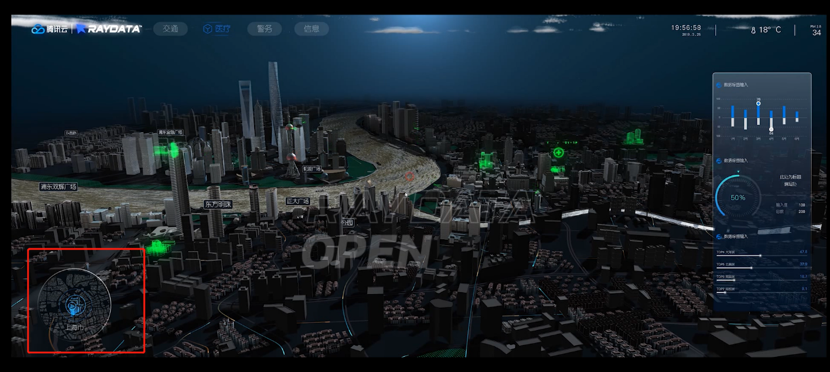
A6:如下圖所示
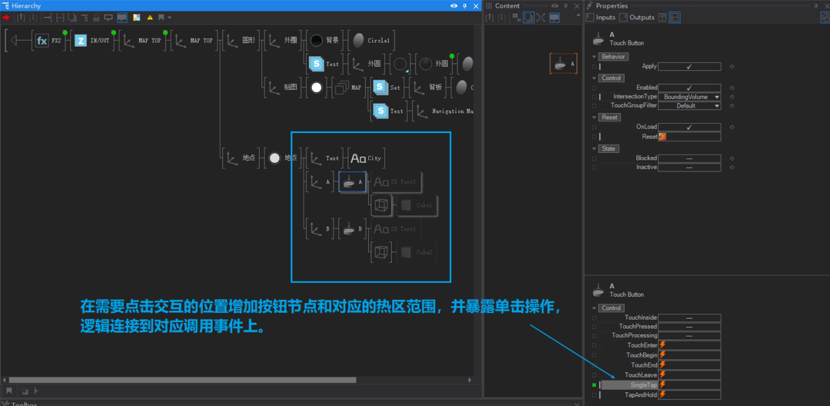
*****
### **Q7:如何查看屬性的數據類型?**
A7:將鼠標懸停到對應屬性名上方,等待2s即可浮現。
*****
### **Q8:自己建區塊圖模型,導入到工具內,希望實現點擊某個區塊哪個就高亮,邏輯連接沒問題,但是熱區不全在模型上,這是為什么?**
A8:Touch Button的Intersection屬性,默認是BoundingVolume,需要調整為Mesh,熱區就和模型范圍一致了。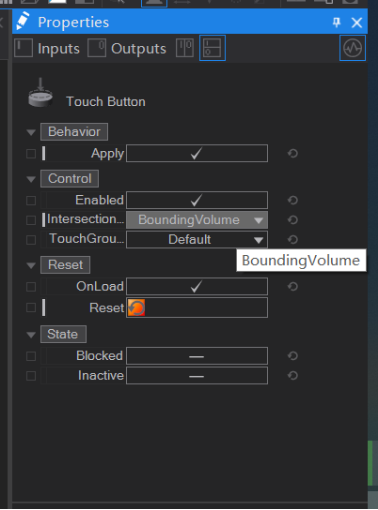。
